win10的游戏玩家,在升级win10后,都纷纷表示用电脑玩游戏时间长了,电脑就会变得非常卡,明明系统里没有什么垃圾,也没有安装什么软件,其实这跟显卡驱动有关,下面,小编这就来跟大家说说Win10如何更新显卡驱动。
win10一个启动迅速吸引了一大批的操作用户都纷纷升级使用,但是一些用户在使用win10时,发现有时候系统会很卡,这是怎么回事呢?其实这可能是跟显卡驱动,如果是旧版本系统的显卡驱动,就得更新win10显卡,下面,小编就来跟大家分享Win10更新显卡驱动的操作。
Win10如何更新显卡驱动
右键点击“此电脑”,选择“属性”
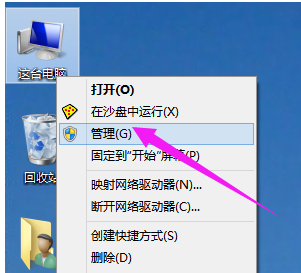
更新电脑图解1
进入设备管理器中看到黄色的感叹号,说明驱动没有安装或者安装的不正确。

更新电脑图解2
点击更新驱动程序软件

Win10电脑图解3
自动安装驱动(在联网的环境下)。

更新电脑图解4
如果你的驱动安装过了但显示的是黄色感叹号说明你的驱动安装的有问题,需要删除驱动重新安装。然后进行步骤3重新安装驱动。

显卡驱动电脑图解5
方法二:使用《360驱动大师》安装驱动
安装《360驱动大师》后直接更新驱动即可。要使用最新的驱动大师保证软件最佳的兼容性。
点击“更多”

显卡电脑图解6
点击“驱动大师”

Win10电脑图解7
即可完成安装

显卡电脑图解8
以上就是Win10更新显卡驱动的方法了。